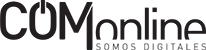Si te has lanzado a la publicidad en Facebook o Instagram, ya habrás descubierto la plataforma de Business Manager de Facebook. Una plataforma en la que se centraliza la creación y el seguimiento de cada una de las promociones que tienes en tu perfil.
En este post vamos a explicar un poco en qué consiste esta plataforma y también como puedes darla de alta.
Para poder entender bien Business Manager de Facebook es necesario empezar por explicar ciertos conceptos clave.
Índice
¿Para qué sirve Facebook Business Manager?
El momento en el que decides crear promociones en tu página de Facebook y/o de Instagram, ya es el momento en el que debes centralizar todo lo necesario y vincularlo entre sí.
El Business Manager es un gestor de tu negocio de Facebook, que como ya sabes que es la misma empresa que Instagram, también te servirá para su publicidad. En este gestor podrás vincular la página de Facebook, el perfil de Instagram, la cuenta publicitaria, el catálogo de los productos y el píxel para que toda la publicidad esté centralizada desde un mismo sitio y con control e informes de todo lo que realices para hacer un seguimiento y garantizar su viabilidad. Además, en caso que contrates los servicios de una agencia de Marketing, podrás darle los accesos para trabajar sobre esa misma plataforma pero siempre será de tu propiedad cuando la crees tú.
¿Cómo creo mi cuenta de Facebook Business Manager?
Cuando pasas una cuenta de Instagram a perfil de empresa se crea una cuenta de Facebook Business Manager, pero lo más recomendado es que crees la cuenta desde 0 y así poder guiarte mejor en los pasos. Debes saber que la persona o cuenta que cree esta cuenta será su propietaria y la propiedad no se puede transferir por eso incidimos tanto en la importancia de crear la cuenta.
- Entra en la página de Facebook Business Manager
- Pulsa sobre crear cuenta (debes iniciar sesión en tu perfil de Facebook)
- A continuación introduce el nombre de tu empresa, tu propio nombre y el correo electrónico por el que accederás a tu cuenta.
Ya tienes tu cuenta de Facebook Business Manager lista para poder empezar.
Primeros pasos en Facebook Business Manager
Ahora vamos a vincular todas las cuentas que tengas activas para relacionarlo todo y aprovechar las estadísticas al máximo.
Vincula la página de Facebook
Debes ser el administrador para poder crear dicha vinculación.
Visita el apartado de Configuración del negocio – Cuentas – Páginas y pulsa sobre el botón de AÑADIR. En este desplegable te aparecerán 3 opciones, selecciona la que más se ajuste a tu situación:
- Añadir una página. Esta opción es para los propietarios de las páginas o para reclamar su propiedad. Solo es recomendable solicitar esta opción en caso de que sea tu página. Cuando seleccionas esta opción debes poner la URL o el nombre de la página.
- Solicitar acceso a una página. Selecciona esta opción si eres una agencia y necesitas gestionar la página para tus acciones de marketing. Esto es importante porque así el propietario de la página no cambiará y el día en el que dejes de trabajar con la agencia, solo tendrás que quitarle los permisos y la gestión de tu página siempre será tuya.
- Crear una página. Si todavía no tienes página de empresa y quieres crearla de nuevo, esta es la opción que debes utilizar.
Ahora vincula tu cuenta de Instagram
Dirígete al apartado de Cuentas de Instagram y pulsa sobre el botón de añadir – cuenta de instagram e inicia sesión en la cuenta que desees vincular.
IMPORTANTE, para poder crear promociones directamente desde la aplicación de Instagram, tendrás que añadir el activo de la cuenta publicitaria desde el botón de “Añadir activo” y seleccionar la cuenta publicitaria que desees vincular.
Crea tu cuenta publicitaria
La cuenta publicitaria no es más que un apartado en el que le vas a indicar los métodos de pago utilizados y los datos de facturación.
Al igual que en la vinculación de la página, te aparecerán las mismas tres opciones para elegir la forma en la que quieras crear tu cuenta.
Crea tu píxel de Facebook
El píxel es un código que deberás poner en tu web, ya sea directamente en el head o en Google Tag Manager. Este código junto con la activación de las cookies, permitirán realizar un seguimiento de todos los usuarios que hayan interactuado en tu sitio web según el objetivo marcado, como visitas, rellenar un formulario de contacto, realizar una compra, etc.
Para poder crear tu píxel deberás ir al apartado de Orígenes de datos – píxeles – añadir. En este apartado te guiará y explicará paso por paso lo que debes realizar para poder crear tu píxel de Facebook.
Como en el caso de la cuenta de Instagram, también debes vincular la cuenta publicitaria al píxel activo de tu web.
Crea tu catálogo
Si tienes una tienda online es muy recomendable que actives tu catálogo para poder etiquetar tus productos. En un post anterior te explicamos como activar tu Instagram Shopping, y desde el facebook business tendrás que vincularlo junto a otros orígenes desde el apartado – Orígenes de datos – Catálogo – Asociar orígenes. Si has creado el píxel de Facebook correctamente te aparecerá como disponible.
¿Cómo puedo conceder acceso a mi cuenta de Facebook Business Manager?
Si vas a trabajar con una agencia de marketing debes conceder accesos a lo que necesiten para poder trabajar con las redes sociales y crear promociones. Recuerda que es conveniente que crees tú la cuenta de Facebook Business Manager y posteriormente cedas los permisos para que una vez terminada la relación puedas tener el control absoluto sobre tus redes sociales.
También debes saber que todos los pasos anteriores los puede hacer directamente la empresa de marketing concediéndole los accesos de administrador en todos los apartados, páginas, cuenta publicitaria, píxel, catálogo y cuenta de instagram.
Existen dos tipos de accesos a la cuenta de Business Manager, el acceso como Personas y como Socios. Es habitual conceder acceso como personas a los miembros del propio negocio y empresa y como socios a las agencias de marketing, pero se utiliza el acceso más cómodo en cada caso.
Para otorgarle acceso al negocio deberás acceder a configuración del negocio – usuarios – Personas
Una vez en este apartado tendremos que poner la dirección de correo de la persona a la que le queramos dar acceso. De entre los permisos disponibles podrás elegir el que más se adapte a las necesidades que tengas, tendrás todas las descripciones en cada apartado.
Otra opción que tienes disponible para conceder accesos será el permiso de Socio. Lo encontrarás justo debajo del apartado anterior. Para poder otorgar acceso a una agencia de marketing como socio, te deberá haber facilitado anteriormente el ID de su Business Manager para poder vincularlo.
Una vez ya le hayas otorgado el permiso, deberás acudir a cada una de los apartados descritos anteriormente, páginas, cuentas de instagram, píxel, catálogo y cuenta publicitaria y conceder accesos a cada una de las personas o socios.
Aunque a priori es fácil, la verdad es que conlleva una serie de pasos con los que debes familiarizarte para poder sincronizar toda la información en tu propia cuenta.